Cara Custom Domain Blogger di Hostinger
Romeltea | Follow @romel_tea
Cara Custom Domain Blogger di Hostinger: Membuat Blog di Blogger dengan Nama Domain Sendiri.
MEMBUAT blog di Blogger dengan nama domain sendiri atau mengubah alamat blog dari yang tadinya --misanya-- romelteamedia.blogspot.com menjadi www.romelteamedia.com dikenal dengan istilah Custom Domain atau Domain Kustom.
"Menyiapkan domain kustom. Saat membeli domain, Anda dapat mempersonalisasi alamat situs blog," demikian kata Google Blogger di laman panduan domain kustom.
Blog dengan nama domain sendiri akan menjadikan blog kita lebih SEO Friendly, kredibel, aman, dan lebih profesional.
Selain tampak profesional dan keren, mengganti nama domain atau alamat blog dengan nama domain sendiri ini juga akan membuat blog kita "abadi", tetap ada, selama blognya tidak kita delet atau diban sama blogspot.
Jadi, kalo misalnya kita lupa memperpanjang sewa domain, maka hanya nama domain itu yang "hilang", tapi blog aslinya dengan alamat blogspot masih tetap ada. Konten atau isi blog pun aman.
Menurut para pakar SEO, blog dengan nama domain sendiri, menggunakan Top Level Domain (TLD) seperti .com atau .net, akan menjadikan blog kita lebih ramah mesin telusur (SEO Friendly) alias lebih disukai mesin pencari dan pengunjung.
Cara Custom Domain Blogger di Hostinger
Membuat blog dengan nama domain sendiri sangat mudah. Langkah mengubah alamat blog yang ada blogspot-nya menjadi dot com atau dot net sebagai berikut:- Buat dulu blognya di Bogger. (Buka: Cara Membuat Blog di Blogger)
- Beli atau sewa nama domainnya di Hostinger Indonesia
- Lakukan Custom Domain
Tahapan Custom Domain Blogger
Berikut ini langkah melakukan custom domain di Blogger
1. Klik Setelan / Setting > Basic
2. Di menu Blog Adress, klik Add a custom domain, seperti gambar di bawah ini:
3. Masukkan Nama Domain Anda. Misalnya, romelteamedia.com
4. Klik Save / Simpan.
Akan muncul error dan berisi kode CNAME Blogger. Dalam contoh gambar di bawah, kode CNAME ada di kotak, yaitu:
www | ghs.google.com
6jnaxvzb4vr3 | gv-x7qwnjgw53yke4.dv.googlehosted.com (contoh saja, punya Anda nanti beda kode)
Sampai di sini, tinggalkan dulu halaman dashboard Blogger Anda. Jangan ditutup, biarkan aja dulu, karena nanti kita akan kembali ke Blogger.
6. Buka Hostinger Indonesia.
7. Login ke Akun Anda: Klik menu Masuk di kanan atas.
Akan terbuka halaman Cpanel Anda di Hostinger.
Akan terbuka halaman Cpanel Anda di Hostinger.
9. Klik KELOLA.
Akan terbuka halaman baru dan klik DNS ZONE
10. Centang kotak Saya paham bahwa .....
11. Klik Atur Ulang
12. Tunggu sekitar satu menit, lebihin dikit biar pasti, lalu Refresh halaman (Tekan F5). Akan terbuka halaman baru.
13. Isikan A Host dengan klik Tambah Baru, lalu masukkan 4 kode berikut ini satu per satu:
216.239.32.21
216.239.34.21
216.239.36.21
216.239.38.21
Langkah Detailnya:
- Klik Tambah Baru
- Kolom pertama (Host) isi dengan nama blog tanpa www, misalnya romelteamedia.com
- Kolom kedua isi dengan kode 216.239.32.21
- Simpan!
- Ulangi Tambah baru dst untuk kode kedua, ketiga, dan keempat.
- Hasilnya Seperti gambar di bawah ini.
14. Copy Paste kode CNAME yang tadi sudah di dapatkan dari Blogger di Langkah No. 4, yang ada kode ghs.google.com.
Masukkan kode pertama di kolom pertama dan kode kedua di kolom kedua. Lihat Gambar CNAME (Alias) di bawah ini.
BERES!
Silakan kembali buka halaman Dashboard Bloger Anda, lalu klik tombol Save di Setting Custom Domain.
Jika masih error, sabar... tunggu beberapa saat, dan ulangi. Menurut pengalaman, dalam waktu satu-dua menit saja sudah bisa disimpan.
Jika sudah bisa di-save, centang "Alihkan domainanda.com ke www.domainanda.com" dan simpan.
Itu dia panduan detail bagi pemula tentang Cara Custom Domain Blogger di Webhosting Hostinger Indonesia, agar blog lebih kredibel, SEO, profesional, dan banyak pengunjung. Wasalam. (http://blogromeltea.blogspot.com).*
Previous
« Prev Post
« Prev Post
Next
Next Post »
Next Post »
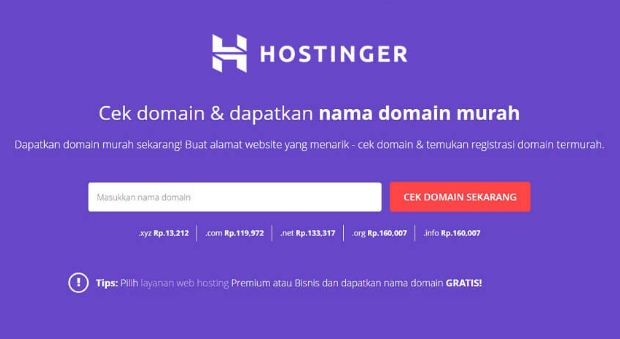










kenapa blog masnya nggak diganti pake domain custom, mas?
ReplyDeleteSudah punya romeltea.com dan romelteamedia.com, jadi yang ini biar blogspot aja :)
Deleteini gak perlu settingan Child NS kan ya ? cuma isi di DNS Zone itu ya ?
ReplyDeletemas, tapi gak bisa https ya? Emang begitu?
ReplyDeleteBisa banget, otomatis dari Blogger, setting > basic ? https YES
Delete